
Nilalaman
- yugto
- Pamamaraan 1 Gumawa ng isang pangunahing paghahanap
- Paraan 2 Gumawa ng isang advanced na paghahanap
Ang Google ang pinakapopular na search engine sa buong mundo, kaya kung hindi mo alam kung paano mo ito gagamitin, mararamdaman mong hindi ka kasama. Kung nais mong malaman kung paano gumawa ng isang simpleng paghahanap sa Google o pagbutihin ang iyong kaalaman sa Google, nasa tamang lugar ka. Sundin ang mga madaling hakbang upang malaman kung paano maghanap sa Google.
yugto
Pamamaraan 1 Gumawa ng isang pangunahing paghahanap
-

Buksan ang iyong browser. -
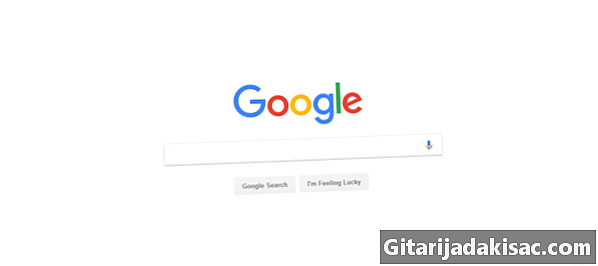
Ipakilala ang www.google.com sa tuktok ng pahina. Dadalhin ka ng URL na ito sa home page ng Google. Makakakita ka ng isang puting screen na may search bar sa gitna at ang logo ng Google sa kulay sa itaas. -
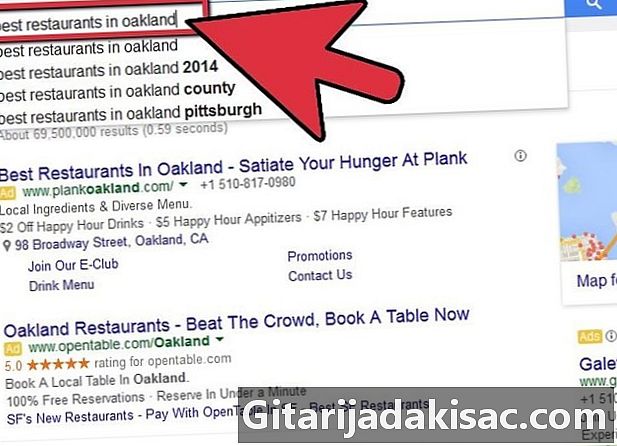
Ipasok ang salita o pariralang nais mong hanapin. Maaari mong subukan maghanap ng trabaho o ang pinakamahusay na restawran sa Paris halimbawa. -
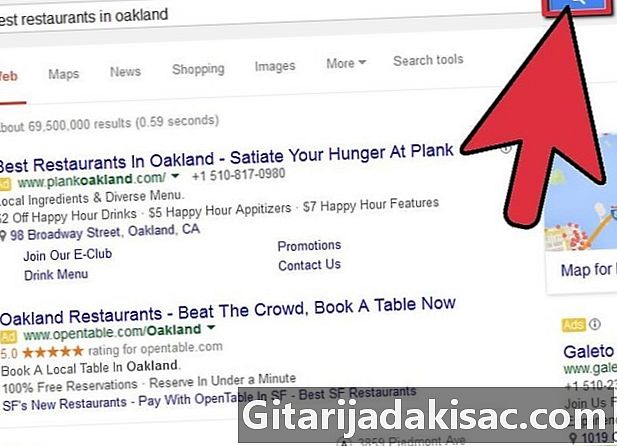
Pindutin ang ipasok. Maaari ka ring mag-click sa Paghahanap sa Google upang makakuha ng parehong mga resulta. Makakakuha ka ng isang listahan ng mga resulta na tumutugma sa iyong paghahanap. -
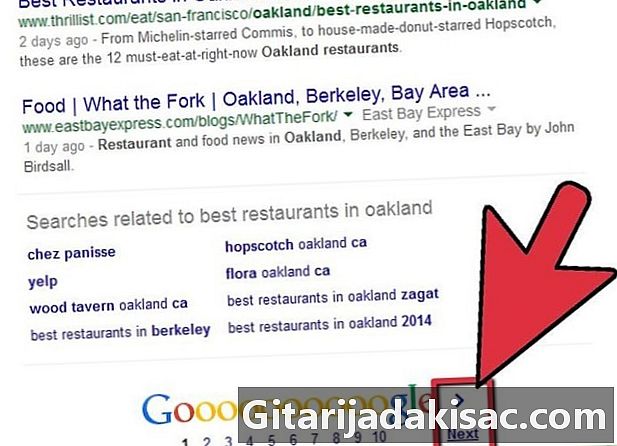
I-browse ang mga resulta. Bumaba at tingnan ang mga resulta. Kung wala kang makita sa unang pahina na tumutugma sa iyong hinahanap, maaari kang mag-scroll pababa sa ilalim ng pahina at mag-click sumusunod upang makita ang pangalawang pahina. -
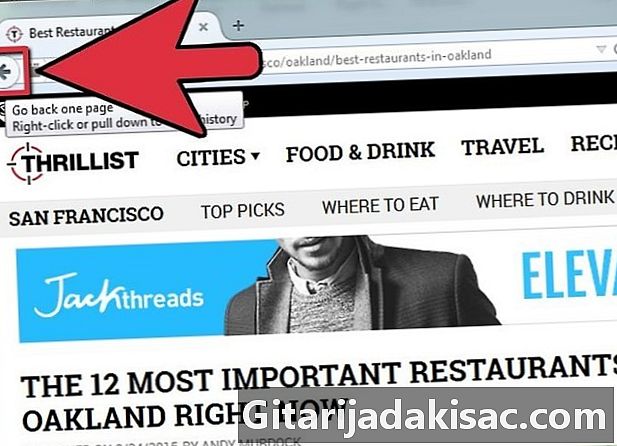
Mag-click sa resulta na naaayon sa iyong paghahanap. Kung nakakita ka ng isang bagay na mukhang kung ano ang hinahanap mo, mag-click sa link. Bukas ang isang bagong pahina. Kung natapos mong basahin ang artikulo, ngunit nais mong malaman ang higit pa tungkol dito, maaari kang mag-click sa kaliwang-point na arrow sa kaliwang kaliwa ng iyong browser upang bumalik sa nakaraang pahina.- Maaari mong i-browse ang mga resulta sa paraang ito hangga't gusto mo.
-

Kung hindi ka nakakakita ng anumang bagay na tumutugma sa iyong pananaliksik, ayusin ito. Maaari kang bumalik sa Google search bar upang pinuhin ang iyong paghahanap. Upang pinuhin ang iyong paghahanap, maaari kang gumamit ng higit pang mga detalye, tulad ng isang petsa o lugar. Halimbawa, sa halip na gamitin ang "pinakamahusay na restawran sa Paris", maaari mong pinuhin ang iyong kahilingan gamit ang "pinakamahusay na restawran ng Tsino sa ika-13", na magbibigay sa iyo ng mas tumpak na mga resulta.- Maaari mo ring paliitin ang iyong paghahanap kung ikaw ay masyadong tiyak. Kung ang pangungusap na iyong ginagamit ay masyadong mahaba o masyadong tiyak, hindi ka makakahanap ng anumang bagay na tumutugma dito at kailangan mong bumalik at subukang maging mas maliwanag.
-

Subukan ang mga tip na ito upang paliitin ang iyong paghahanap. Bilang karagdagan sa pagpapalit ng mga salita upang pinuhin ang iyong paghahanap, maaari mo ring subukan ang mga tip na ito:- Ang mga karaniwang salita ay madalas na hindi pinansin ng Google kapag naghahanap, kaya kung ang isang salitang tulad ng "paano" o "at" ay mahalaga sa iyong paghahanap, maglagay ng isang + bago ang salita

- Kung ang isang serye ng mga salita ay bumubuo ng isang pangungusap, dapat kang maglagay ng mga marka ng panipi sa simula at pagtatapos o mga gitling sa pagitan ng mga salita. Ito ay isang mahusay na pamamaraan upang makahanap ng isang kanta mula sa mga lyrics. Halimbawa:

- Ang-babae-in-the-mirror o ang babaeng nasa salamin
- Maaari kang maglagay ng isang minus sa harap ng isang salita na nais mong huwag pansinin sa mga resulta. Kung, halimbawa, nais mong maghanap para sa salitang "nano", ngunit hindi mo nais na magkaroon ng mga resulta sa iPod, maaari mong gamitin ang "nano - iPod".
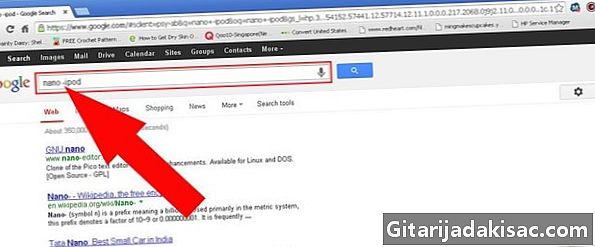
- Kung naghahanap ka ng isang margin ng presyo para sa isang produkto, maaari mong ipasok ang simbolo ng dolyar na sinusundan ng minimum na halaga, pagkatapos ay ilagay ang "..." at pagkatapos ng isa pang simbolo ng dolyar na sinusundan ng isang maximum na halaga. Halimbawa: Kutson € 300 ... € 400.

- Ang mga karaniwang salita ay madalas na hindi pinansin ng Google kapag naghahanap, kaya kung ang isang salitang tulad ng "paano" o "at" ay mahalaga sa iyong paghahanap, maglagay ng isang + bago ang salita
-
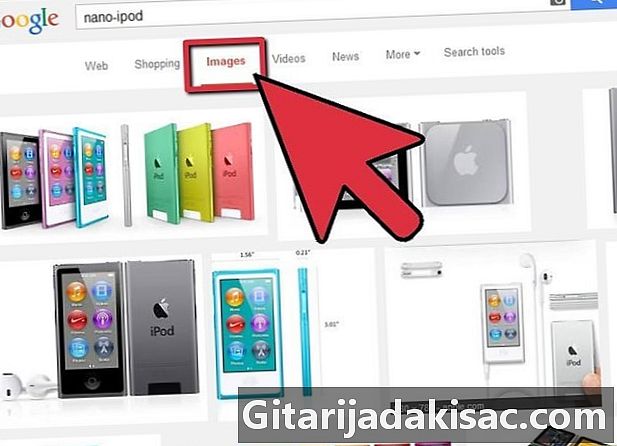
Tumingin sa iba pang mga lugar ng Google. Sa halip na higpitan ang iyong sarili sa mga resulta sa web ng Google pagdating sa homepage, maaari kang maghanap ng mas maraming kongkretong mga resulta batay sa iyong hinahanap sa Mga Larawan, Balita, o Mga Mapa. Upang pumili ng isa sa mga pagpipiliang ito, i-click lamang ito sa menu sa tuktok na kanan ng pahina ng Google. Pinapayagan kang makakuha ng mga pagpipiliang ito:- piliin guniguni. Ito ang pangatlong pagpipilian sa menu sa tuktok na kaliwang sulok. Pinapayagan ka ng pagpipiliang ito na mag-browse ng mga imahe. Halimbawa, kung nais mong magkaroon ng larawan ng isang tanyag na tao o estilo, tutulungan ka ng Mga Larawan ng Google.
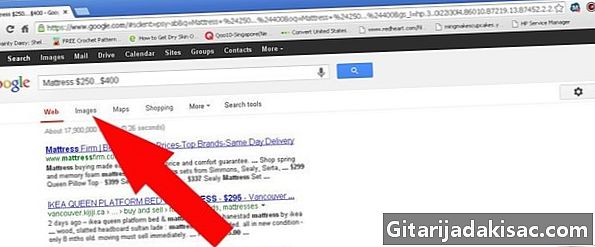
- piliin balita. Ito ang ikaanim na pagpipilian sa menu sa tuktok na kaliwang sulok. Ito ay isang mahusay na pagpipilian kung nais mo lamang na maghanap ng isang bagay sa balita.
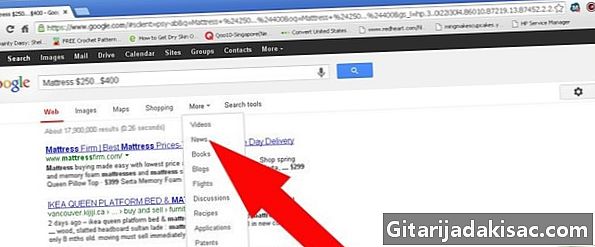
- Kapag nasa Google News ka, maaari mong piliin ang bansa kung saan nais mong makita ang mga artikulo sa pamamagitan ng pag-click sa drop-down menu kung saan ipinapakita ang kasalukuyang edisyon ("France Edition" kung ikaw ay nasa Pransya) at piliin ang nais na bansa. Magagamit ang pagpipiliang ito sa ibaba lamang ng search bar.
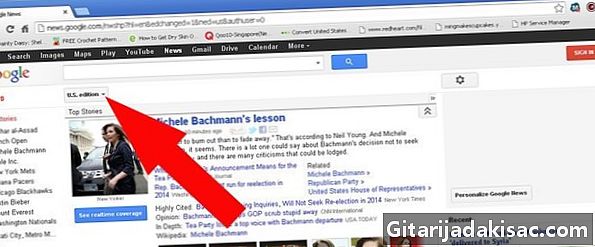
- piliin Maps. At sa wakas, mayroong Google Maps na nagbibigay-daan sa iyo upang makakuha ng mga direksyon mula sa isang lugar patungo sa isa pa.
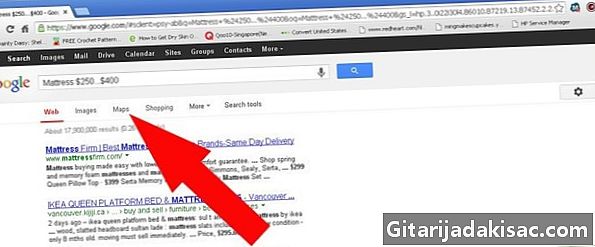
- piliin guniguni. Ito ang pangatlong pagpipilian sa menu sa tuktok na kaliwang sulok. Pinapayagan ka ng pagpipiliang ito na mag-browse ng mga imahe. Halimbawa, kung nais mong magkaroon ng larawan ng isang tanyag na tao o estilo, tutulungan ka ng Mga Larawan ng Google.
Paraan 2 Gumawa ng isang advanced na paghahanap
-

Buksan ang iyong browser. -
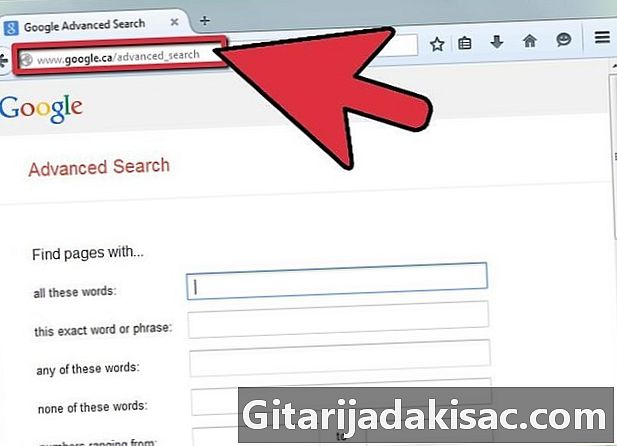
Pumunta sa advanced na pahina ng paghahanap ng Google. Mayroon kang dalawang posibilidad:- Pumunta sa website: http://www.google.com/advanced_search

- Kung sinimulan mo na ang isang paghahanap sa Google, maaari mong i-click ang pindutan ng gear sa kanang bahagi ng toolbar. piliin Advanced na paghahanap, ang ika-apat na pagpipilian sa drop-down menu.

- Pumunta sa website: http://www.google.com/advanced_search
-
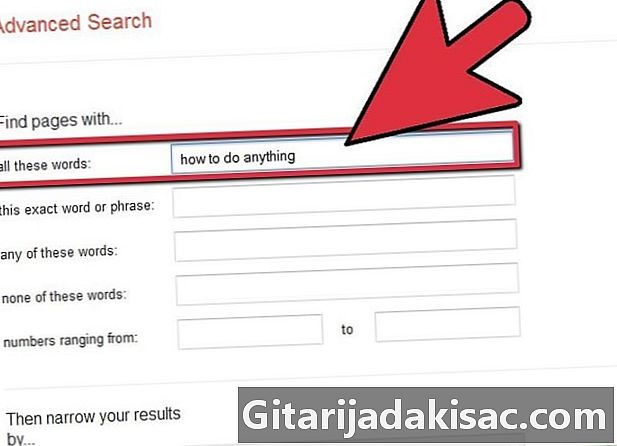
Maghanap ng mga pahina na naglalaman ng mga salitang nais mo. Para sa mga ito, kakailanganin mong punan ang maraming mga patlang hangga't maaari sa unang kalahati ng pahina. Hindi mo kailangang makumpleto ang bawat larangan, tumuon sa mga kategorya na makakatulong sa iyong paghahanap. Narito ang impormasyong kakailanganin mong ibigay:- Para sa "Lahat ng mga sumusunod na salita", ipasok ang anumang mga salita na sa palagay mo ay mahalaga para sa iyong paghahanap.

- Para sa "eksaktong eksaktong salita o parirala", ipasok ang salita o pariralang iyong hinahanap.
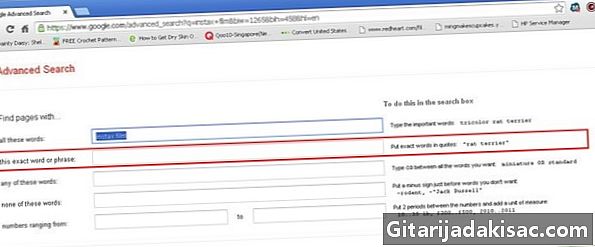
- Para sa "Anumang mga sumusunod na salita", ipasok ang anumang mga salitang nais mong hanapin sa iyong paghahanap.

- Para sa "Wala sa mga sumusunod na salita", ipasok ang anumang mga salita na hindi mo nais na mahanap sa iyong paghahanap.

- Para sa "Mga Bilang Sa pagitan", ipasok ang anumang numero na gusto mo.

- Tandaan na binibigyan ka ng Google ng mga tip para sa paggawa ng mga advanced na paghahanap gamit ang mga simbolo sa pangunahing search bar ng Google. Malalaman mo mismo ang mga tip na ito sa toolbar.
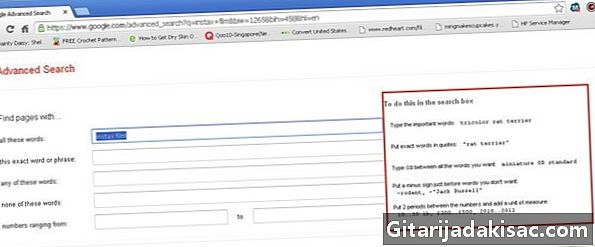
- Para sa "Lahat ng mga sumusunod na salita", ipasok ang anumang mga salita na sa palagay mo ay mahalaga para sa iyong paghahanap.
-

Limitahan ang mga resulta. Ngayon ay maaari kang magdagdag ng higit pang impormasyon tungkol sa iyong paghahanap upang makakuha ng mas tumpak na mga resulta. Hindi mo dapat piliin ang lahat ng mga pagpipilian, tumuon sa mga makakatulong sa iyong paghahanap. Narito ang mga pagpipilian na makakatulong sa iyong pinuhin ang iyong paghahanap:- Ang wika Piliin ang wika ng iyong mga resulta.

- Ang rehiyon. Maghanap ng nai-publish na mga resulta sa isang tiyak na rehiyon.
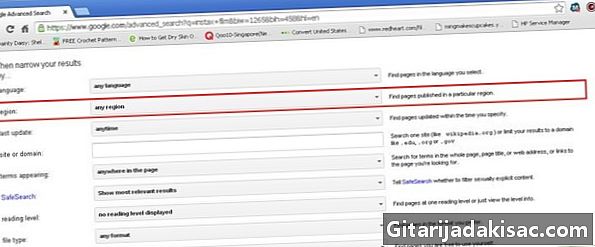
- Ang huling pag-update. Maghanap ng mga pahina na na-update pagkatapos ng isang tiyak na petsa.

- Ang site o ang domain. Kung nais mong higpitan ang iyong paghahanap sa isang partikular na website, ipasok ang pangalan ng website.
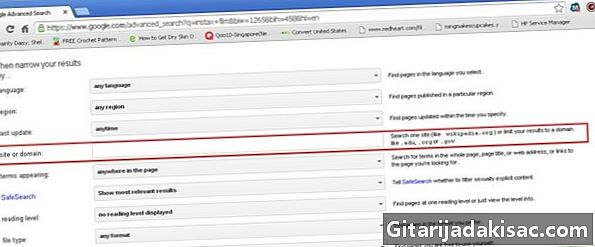
- Lumilitaw ang mga termino. Piliin kung saan nais mong lumitaw ang mga termino ng paghahanap, maging sa pamagat ng pahina o sa e-mail na artikulo.
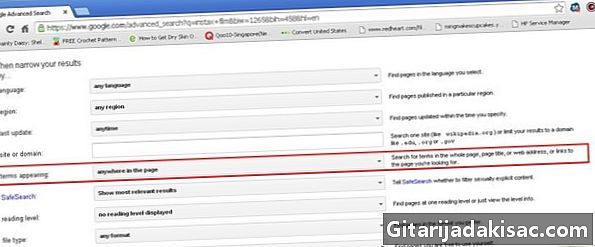
- SafeSearch. Ang pagpipiliang ito ay dapat na itakda sa "Ipakita ang mga pinaka-kaugnay na mga resulta". Kung mas gugustuhin mong hindi makita ang anumang hindi kasiya-siyang resulta, piliin ang "I-filter ang Malaswang Resulta ng Kasarian."
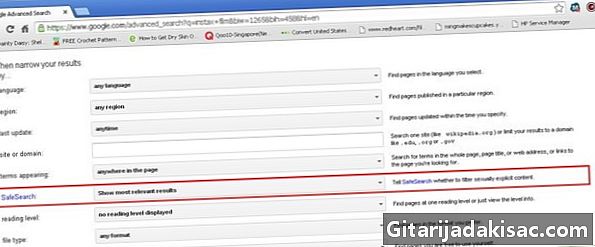
- Ang uri ng file. Maghanap ng mga pahina sa format ng file na gusto mo: PDF, .doc atbp.
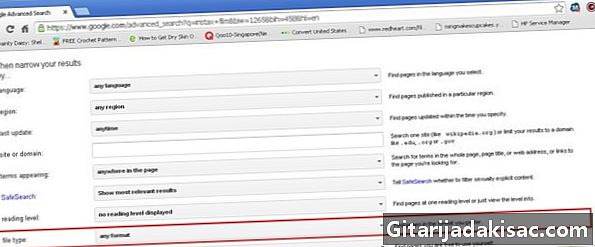
- Mga karapatan sa paggamit. Pumili ng isa sa mga pagpipilian na nagbibigay-daan sa iyo upang magkaroon ng natagpuan ang mga resulta.
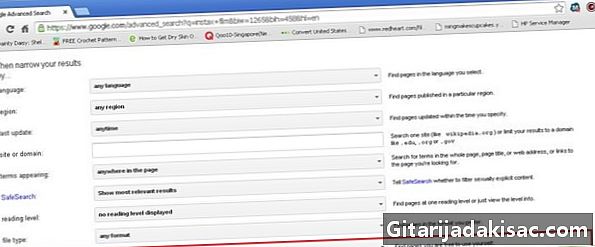
- Ang wika Piliin ang wika ng iyong mga resulta.
-
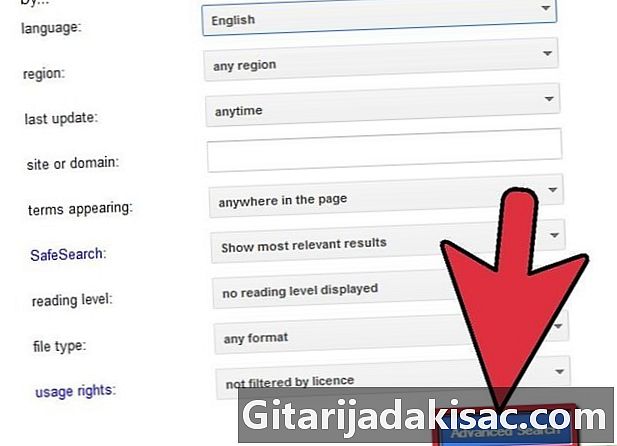
Mag-click sa Advanced na paghahanap -
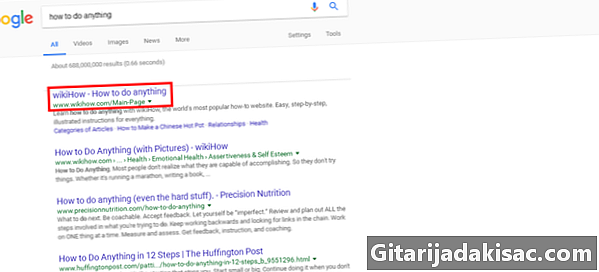
I-browse ang mga resulta. Tumingin sa mga resulta kung nakakita ka ng isang artikulo o artikulo na akma sa iyong mga pangangailangan. Kung hindi mo pa natagpuan ang iyong hinahanap, maaari kang bumalik sa advanced na paghahanap ng Google at gawing mas tiyak o mas maliwanag ang iyong paghahanap.